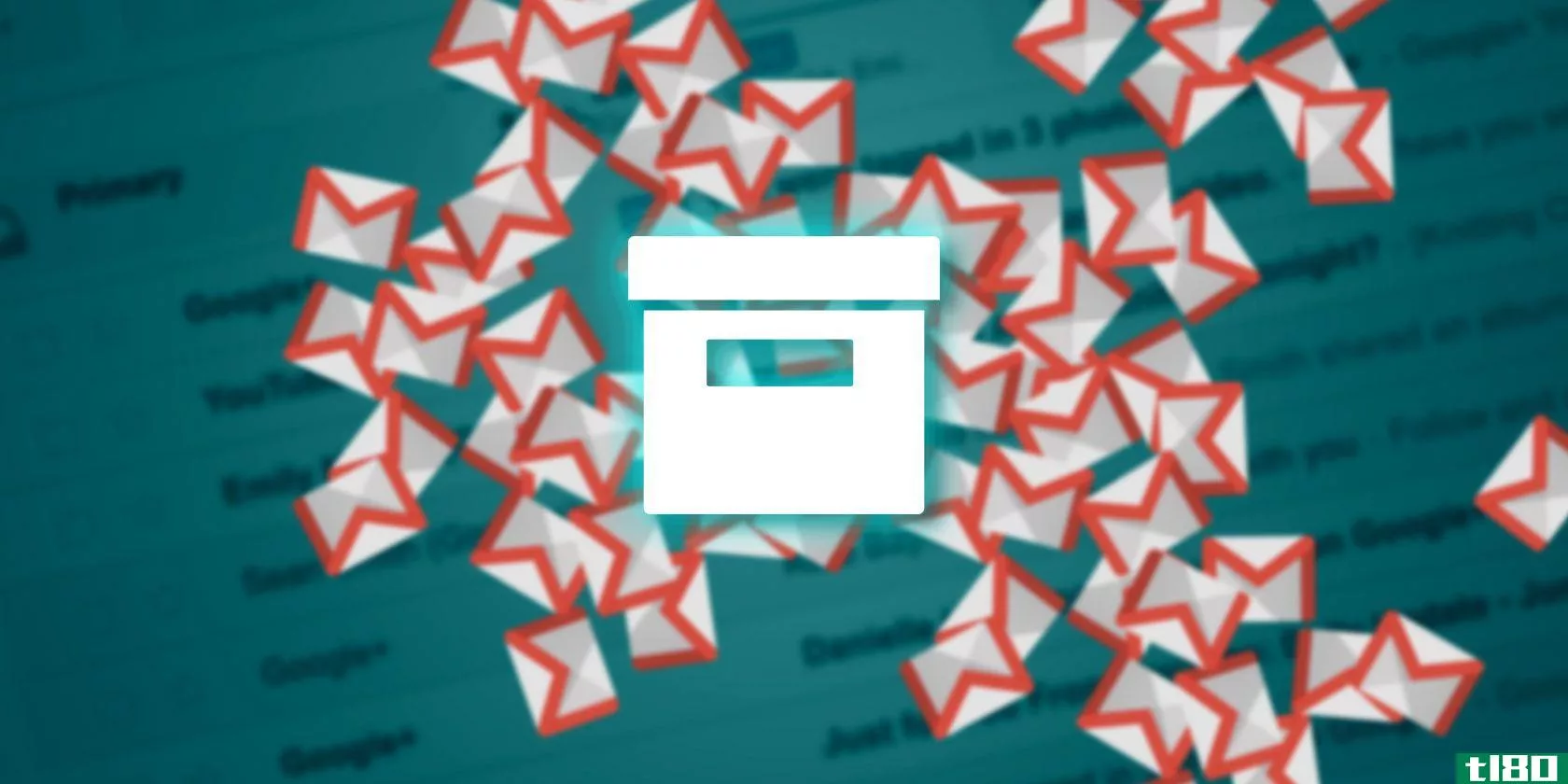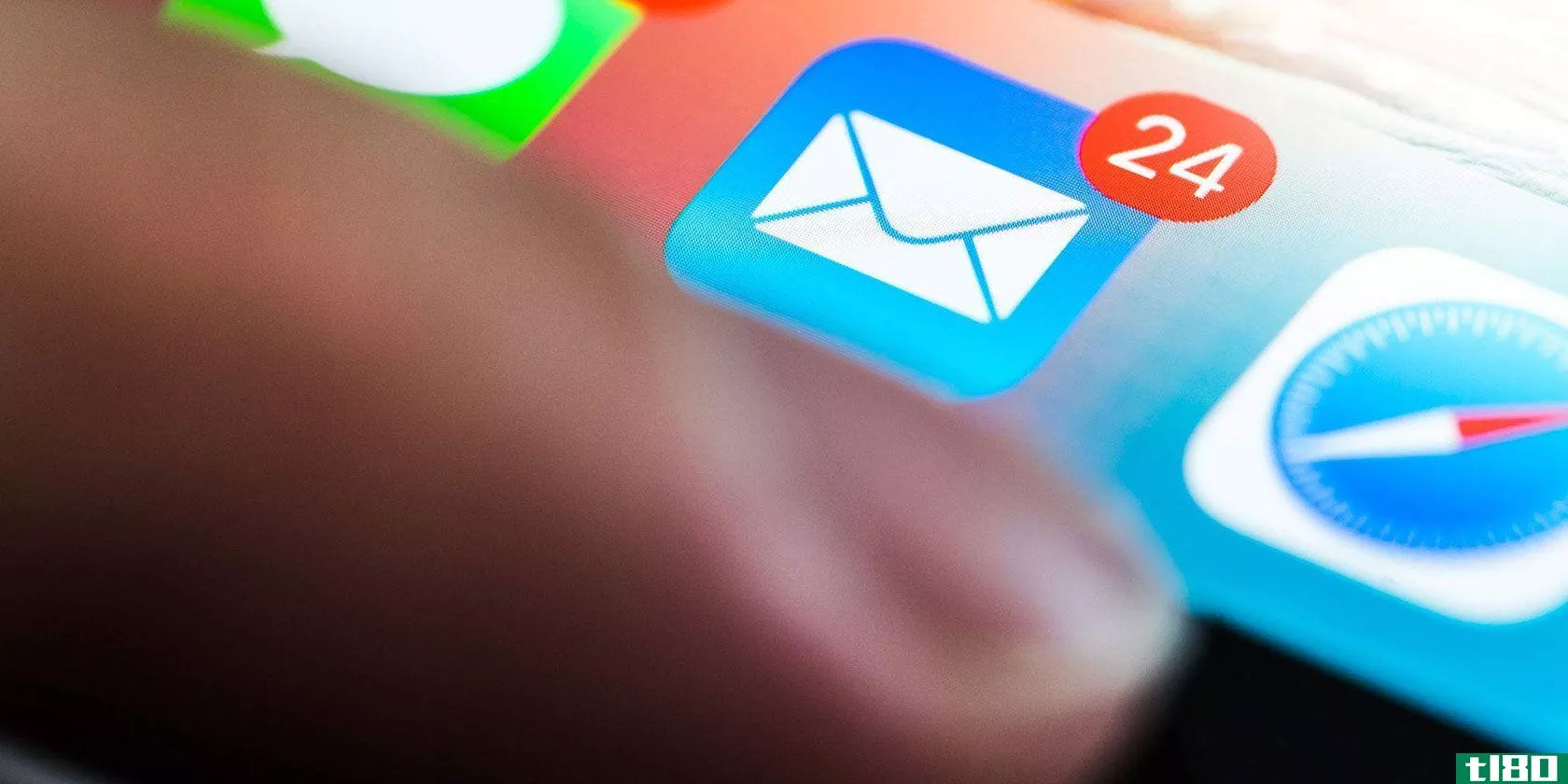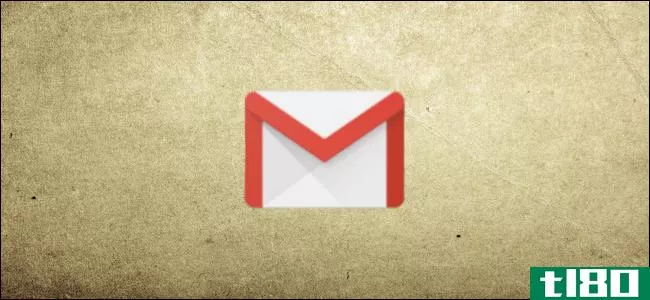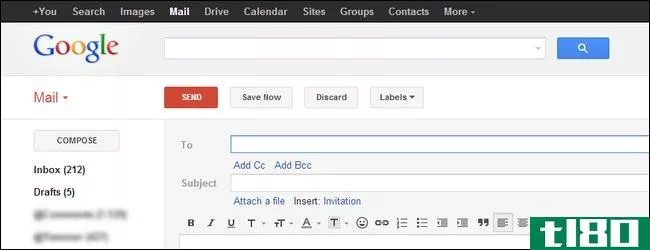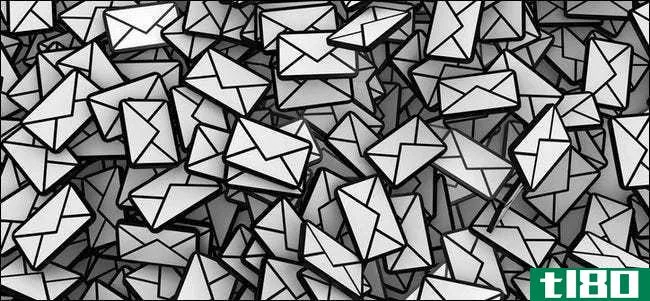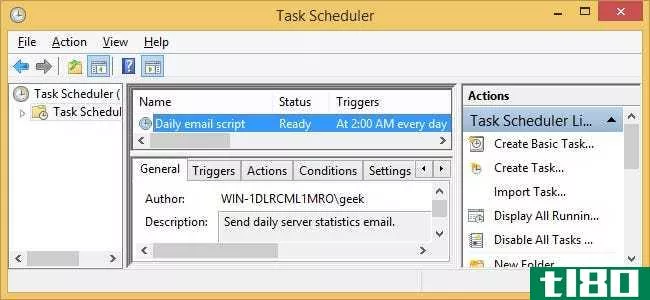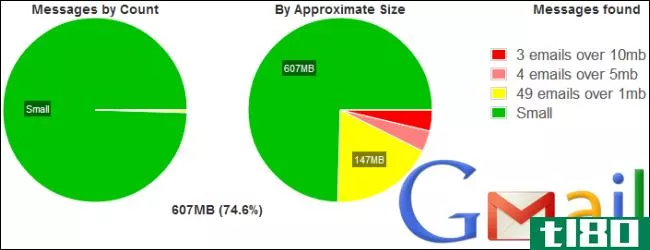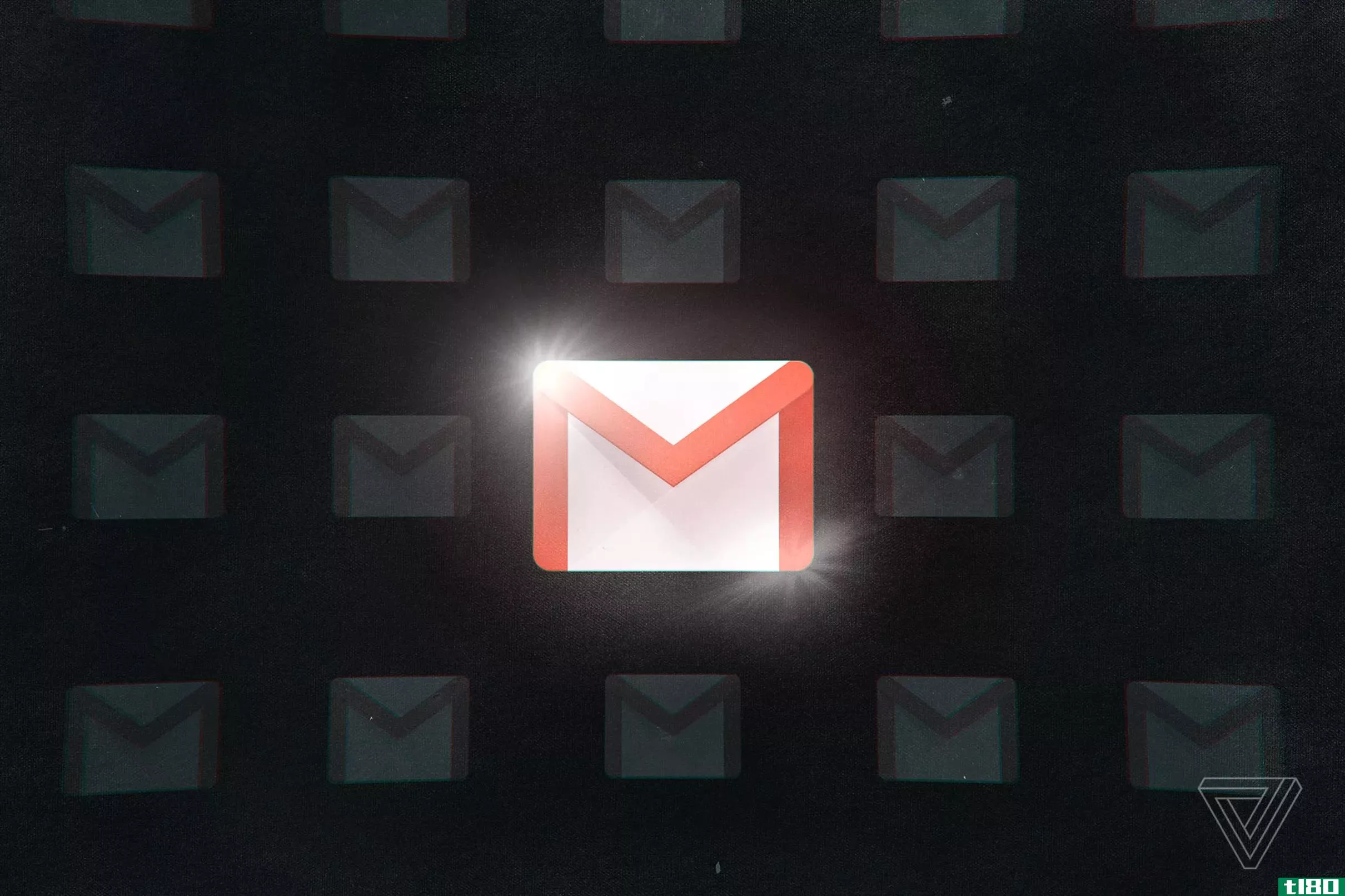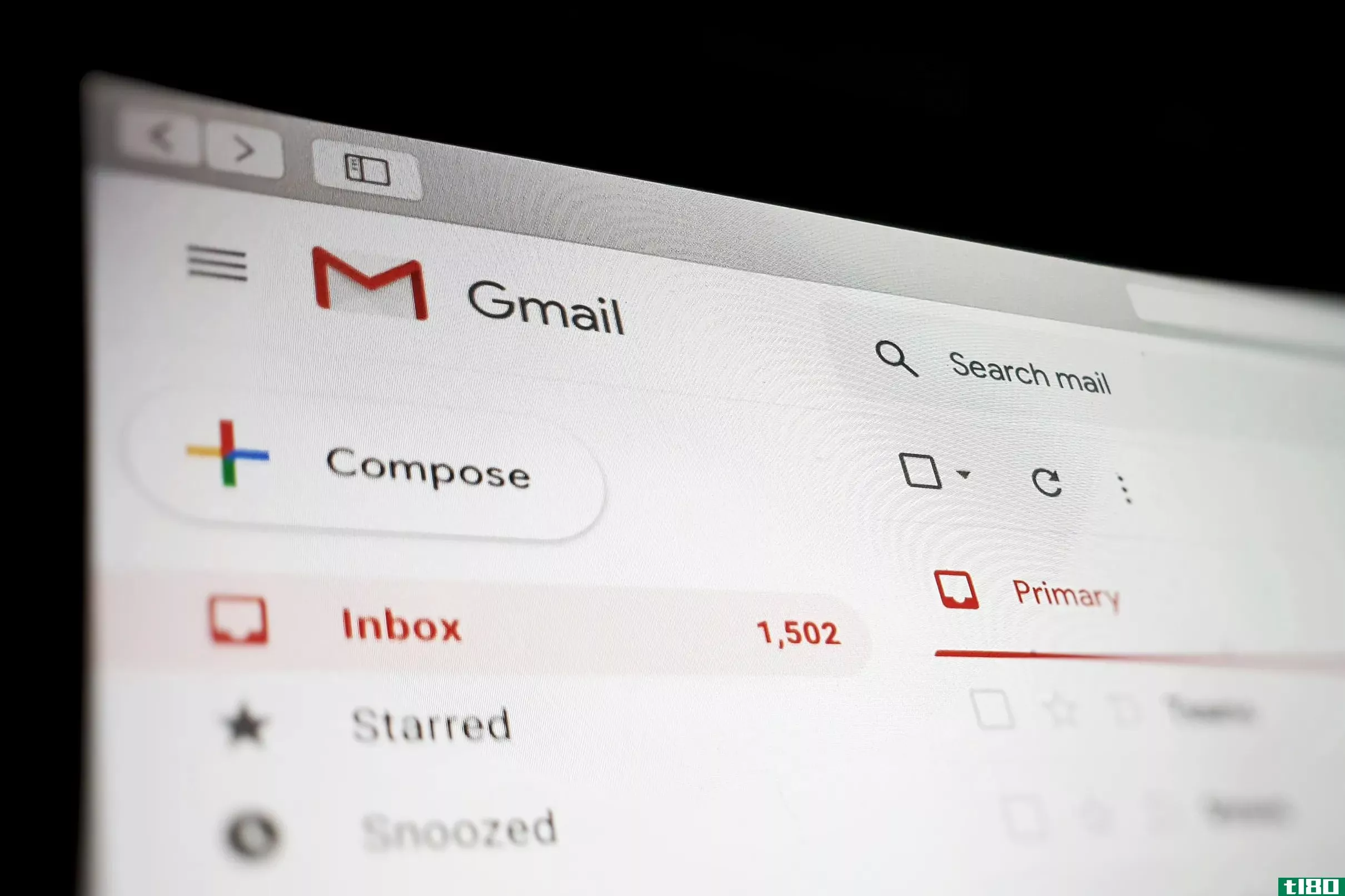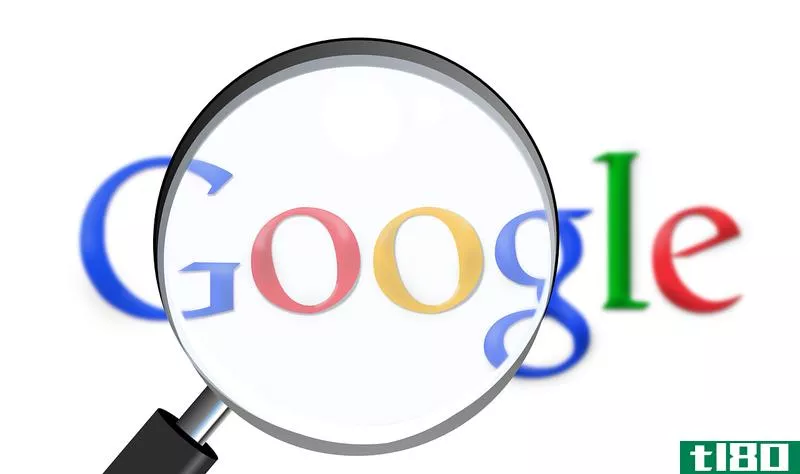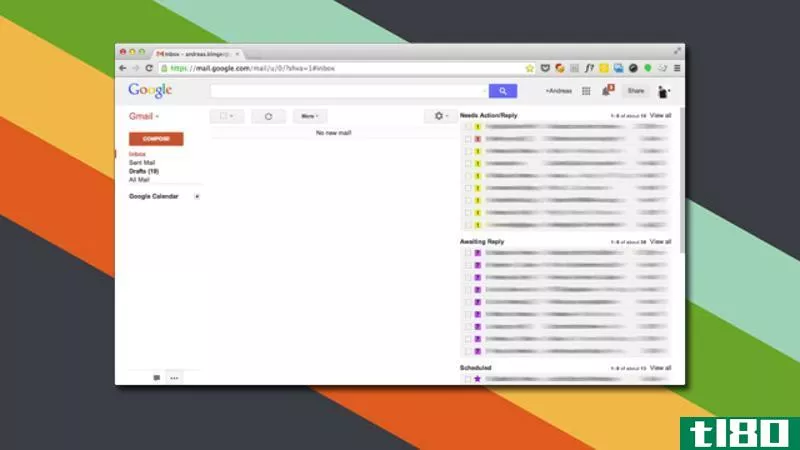如何在gmail中查找旧邮件(find old emails in gmail)
方法1方法1/5:在手机上按日期搜索
- 1打开Gmail应用程序。它有一个类似信封的图标,上面有一个红色的“M”。Gmail应用可以在Android设备上的Google Play Store或iPhone和iPad上的app Store上获得。如果你没有登录Gmail,你需要在Android、iPhone或iPad上添加你的谷歌账号。
- 2点击屏幕顶部的搜索栏。搜索栏允许您按收件人、主题或日期搜索电子邮件。
- 3在搜索栏中键入before:。这表示您希望在特定日期之前搜索电子邮件。
- 4以YYYY/MM/DD格式键入之前的日期。这将搜索特定日期之前的日期。例如,如果您想在2019年之前搜索电子邮件,可以在搜索栏中键入before:2019/01/01。或者,您可以通过键入“after:”指定特定的日期范围,后跟YYYY/MM/DD格式的开始日期,后跟“before:”和YYYY/MM/DD格式的结束日期。例如,您可以通过在搜索栏中键入after:2019/05/01 before:2019/05/31来搜索5月份内的电子邮件。您可以在日期后键入收件人或发件人的姓名或电子邮件地址,或电子邮件中包含的单词和短语,进一步缩小搜索范围。例如,您可以在2019/01/01之前键入[email protected]或2019年5月1日之后2019年5月31日之前就诊
- 5点击搜索或放大镜图标。这将搜索指定日期之前的电子邮件。
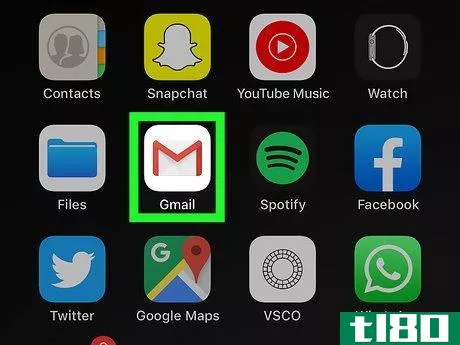
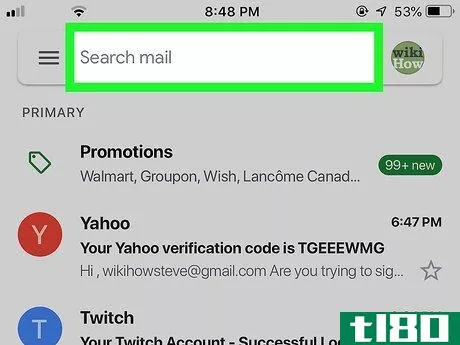
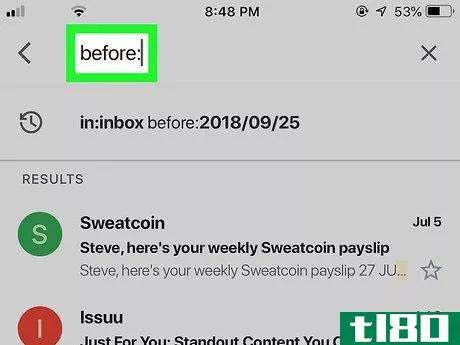
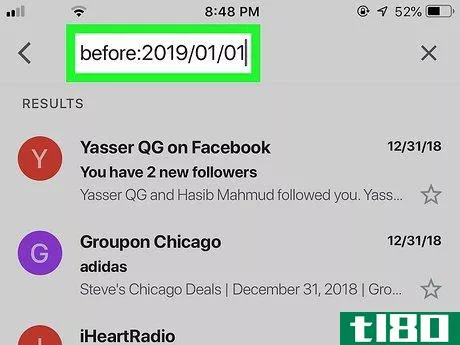
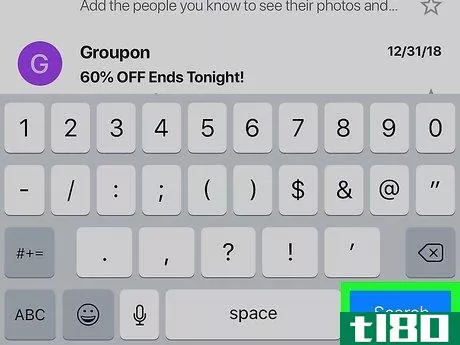
方法2方法2/5:在计算机上按日期搜索
- 1到https://www.gmail.com.如果您尚未登录您的帐户,请立即登录。
- 2单击搜索栏中的三角形图标。它在搜索栏的右边。这将显示搜索过滤器选项。
- 3点击“日期范围”下拉菜单。它位于搜索过滤器选项的底部附近。
- 4选择一个日期。这将选择日期的前后范围。您可以在1天到1年内选择各种“日期范围”。
- 5单击“日期范围”行旁边的行。它的右边有一个类似日历的图标。这将显示可用于选择日期的日历。
- 6.选择一个日期。单击日历上的某一天以选择日期。单击“<;”或“>;”在日历的顶端向前或向后移动一个月。确保在搜索过滤器选项底部的“搜索”下一行中选择了“所有邮件”。通过在搜索过滤器选项的“收件人:”或“发件人:”行中键入收件人或发件人的姓名或电子邮件地址,可以进一步优化搜索。要在电子邮件或主题行中搜索单词或短语,请在“have the words”行中键入单词或短语。
- 7.点击搜索。这是搜索过滤器选项底部的蓝色按钮。这将搜索在您选择的日期之前和之后的日期范围内的电子邮件。或者,您可以在搜索栏中键入“before:”然后键入YYYY/MM/DD格式的日期,搜索特定日期之前的电子邮件。例如,您可以通过在搜索栏中键入2018/04/08之前的内容来搜索旧电子邮件。您还可以通过在搜索栏中键入“after:”和“before:”来搜索日期范围内的电子邮件,然后键入YYYY/MM/DD格式的开始日期,然后键入“before:”和YYYY/MM/DD格式的结束日期。例如,您可以通过在搜索栏中键入after:2019/05/01 before:2019/05/31来搜索5月份内的电子邮件。您可以在日期后键入收件人或发件人的姓名或电子邮件地址,或电子邮件中包含的单词和短语,进一步缩小搜索范围。
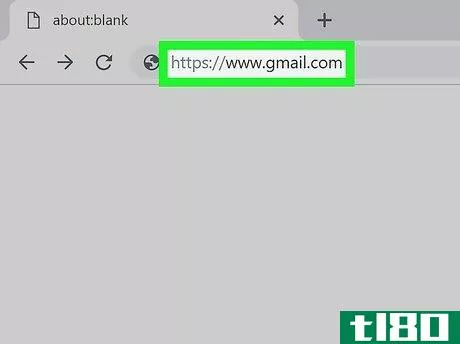
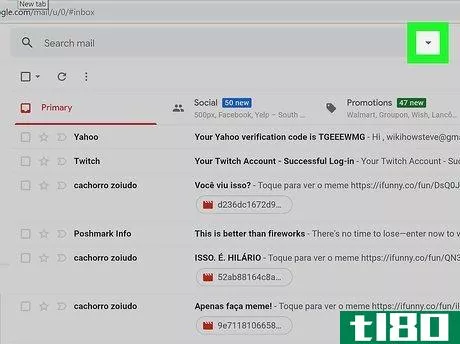
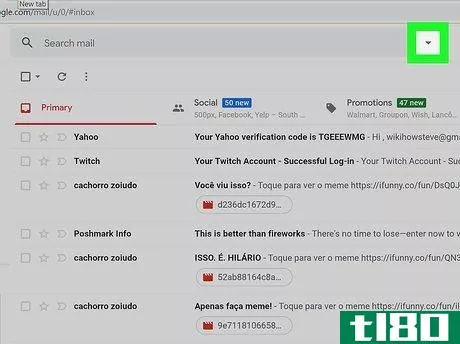
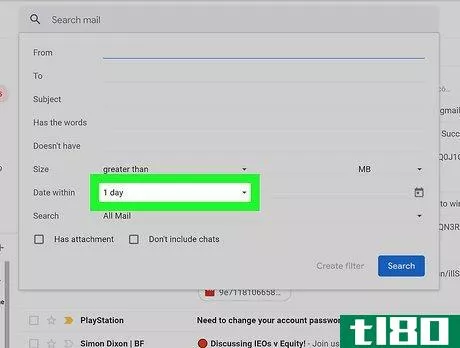
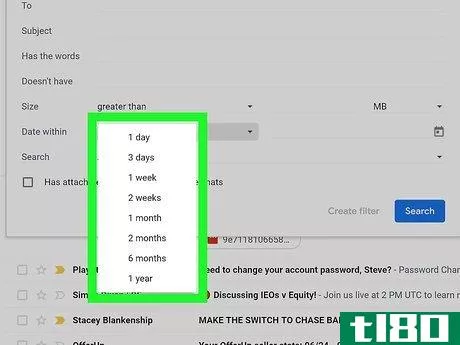
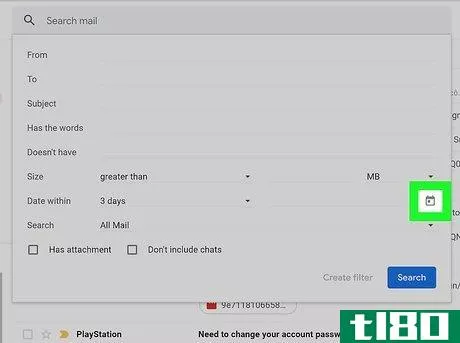
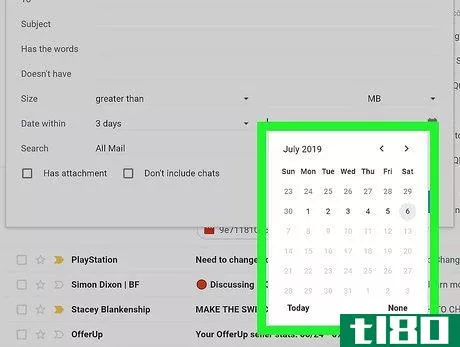
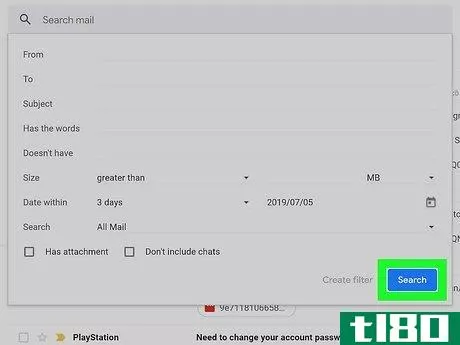
方法3方法3/5:按发件人或内容搜索
- 1到https://www.gmail.com.如果您尚未登录您的帐户,请立即登录。如果你在手机或平板电脑上使用Gmail,点击主屏幕或应用程序抽屉中标有“Gmail”的红白信封。此方法将搜索你Gmail帐户中的所有邮件,包括你存档的邮件。
- 2单击或轻触搜索栏。它在屏幕的顶部。
- 3在搜索栏中键入搜索词。搜索栏在Gmail的顶部。这里有一些不同的方法可以搜索特定的发件人、收件人和关键字:按发件人搜索:在搜索栏中键入发件人,但将“发件人”替换为发送邮件的人的姓名或电子邮件地址。按收件人搜索:键入收件人,但将“收件人”替换为您发送邮件的收件人的姓名或电子邮件地址。按单词或短语搜索:键入“单词或短语”,但将“单词或短语”替换为您正在搜索的单词或短语按主题搜索:键入主题:单词,但将“单词”替换为您从主题中记住的单词。你也可以合并搜索词。例如,如果您想查看来自[email protected]如果主题中有“学习”一词,你可以输入:from:[email protected]主题:学习。请参阅按日期搜索方法,了解如何查看在特定日期之前、之后或之间收到的邮件。
- 4按↵ 进入或⏎ 回来您的搜索结果现在将按日期显示,最新消息将显示在列表的顶部。如果你使用的是电脑,你会在搜索结果的右上角看到与你的搜索相匹配的消息数。如果计数显示“133中的1-50”(数字会有所不同),请使用右侧的箭头查看下一页的结果。如果有数百个或更多的搜索结果,您可以从最早的结果重新排序到最新的结果。单击结果数,然后选择“最旧”以执行此操作。
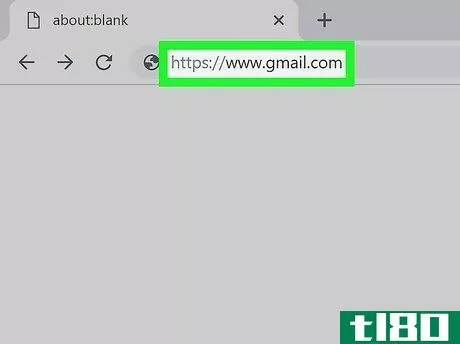
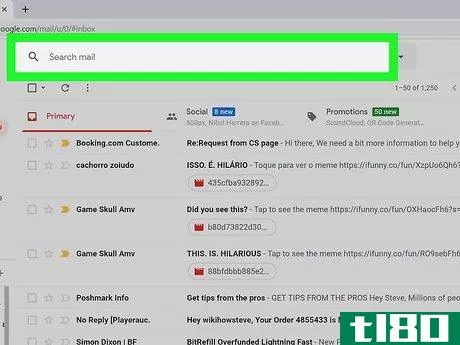
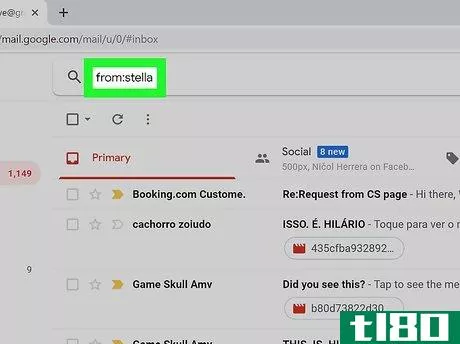
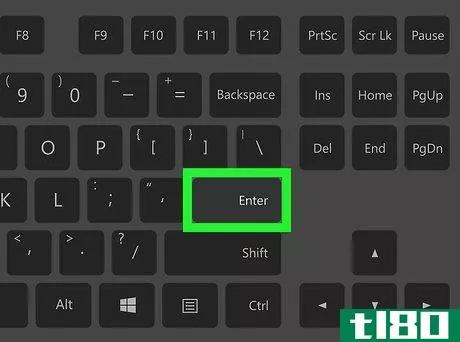
方法4方法4/5:在计算机上查看已删除的邮件
- 1到https://www.gmail.com.如果您尚未登录您的帐户,请立即登录。如果你想查看或恢复你已经从Gmail中删除的邮件,请使用此方法。删除的邮件在被永久清除之前会在垃圾箱文件夹中保留30天。无法恢复清除的邮件。
- 2.舔垃圾。它位于屏幕左侧的菜单中。这将显示尚未永久删除的所有邮件的列表。如果只看到图标而不是菜单选项,请单击垃圾箱图标。您可能需要单击菜单底部的“更多”。
- 3.打开一条信息。您可以通过单击邮件的主题来完成此操作。将显示消息的原始内容。
- 4单击类似文件夹的图标,箭头指向右侧。它位于搜索栏下方的屏幕顶部。这是“移动到”图标。这将显示Gmail和Google帐户中文件夹的下拉菜单。
- 5点击收件箱。它位于单击“移动到”图标时出现的下拉菜单中。这会将电子邮件从垃圾箱文件夹移回收件箱文件夹。
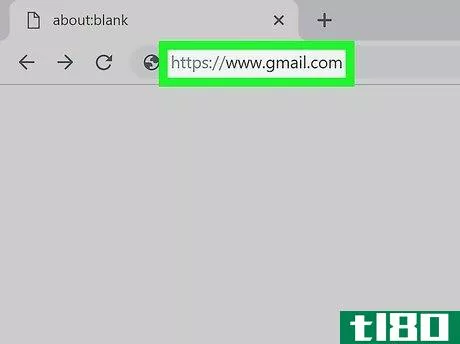
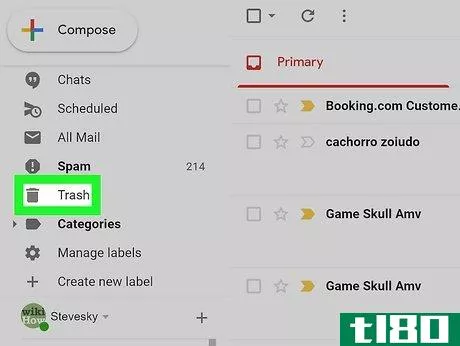
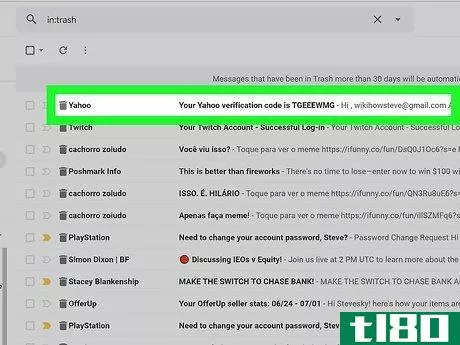
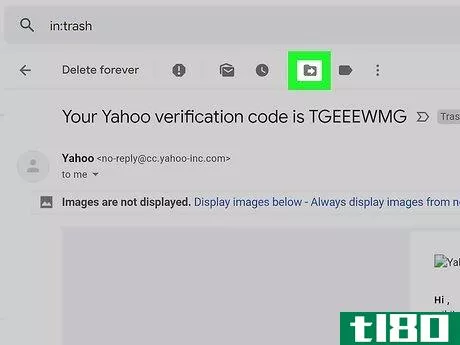
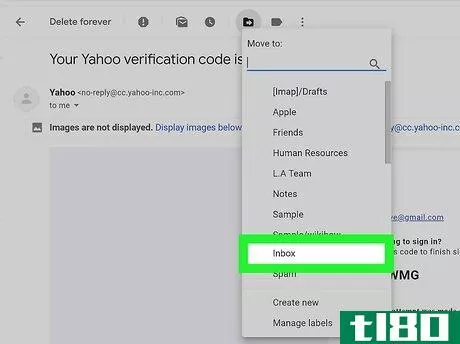
方法5方法5/5:在手机或平板电脑上查看已删除的消息
- 1在手机或平板电脑上打开Gmail。你通常会在主屏幕(iPhone/iPad)或应用程序抽屉(Android)上找到它的红白信封图标。如果你想查看或恢复你已经从Gmail中删除的邮件,请使用此方法。删除的邮件在永久清除之前会在垃圾箱文件夹中保留30天。无法恢复已清除的邮件。
- 2.抓住≡ 菜单在左上角。
- 3垃圾桶。根据屏幕大小,您可能需要向下滚动才能找到它。这将打开尚未永久删除的邮件列表。
- 4点击一条消息打开它。将显示消息的原始内容。如果要还原此邮件,使其不会被删除,请继续使用此方法。
- 5.点击按钮⋮ 菜单它在屏幕的右上角,小信封的右边。
- 6Tap移动到。它在菜单的最上面。此时将出现收件箱和文件夹列表。
- 7.选择目的地。如果要将邮件移动到常规收件箱,请选择Primary。点击该位置后,消息将被移动到该位置。如果你找不到你要找的邮件,而且删除邮件不到30天,那么邮件很可能已经存档了。使用本文中的一种搜索方法来查找您的邮件。
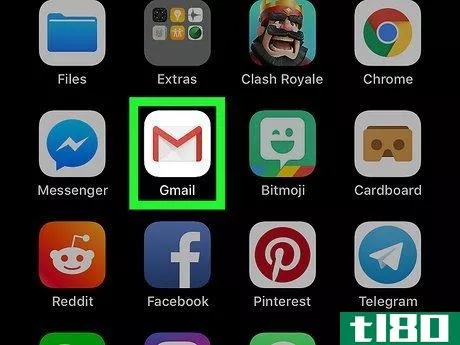
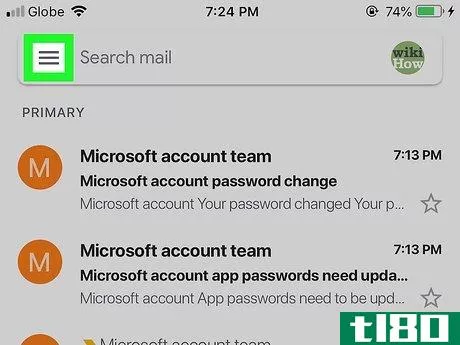
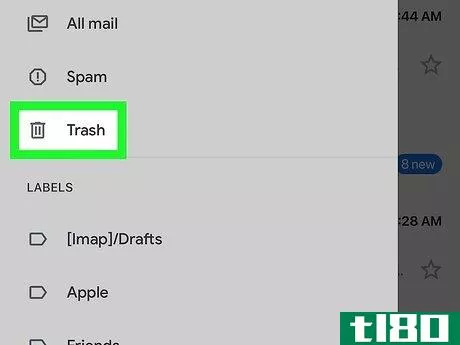
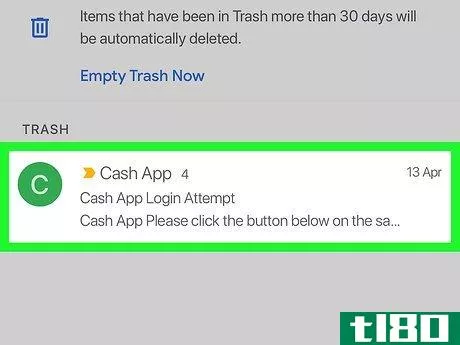
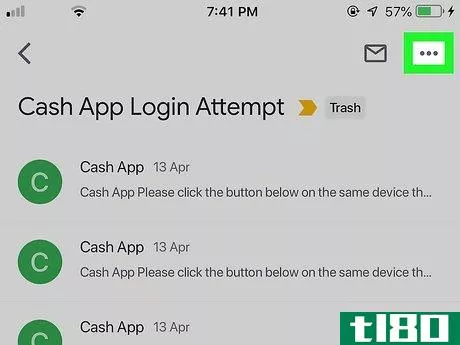
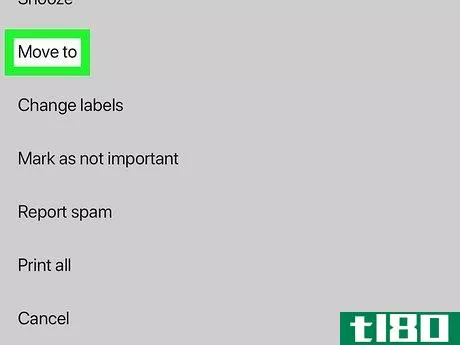
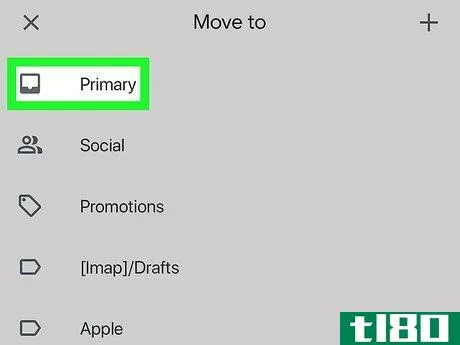
- 如果在主收件箱中找不到电子邮件,请检查它是否位于垃圾邮件、社交、促销或垃圾文件夹中。
- 要确保您正在搜索所有电子邮件,请确保在收件箱列表中选择“所有邮件”。
- 你可以根据主题和收到的日期来组织旧邮件,从而更容易地检索旧邮件。
- 发表于 2022-03-27 19:50
- 阅读 ( 33 )
- 分类:IT
你可能感兴趣的文章
如何将所有旧邮件归档到gmail中,并将收件箱归零
...档电子邮件的好处,你需要知道它到底做了什么,以及它如何影响你的Gmail。 ...
- 发布于 2021-03-14 16:24
- 阅读 ( 609 )
如何在gmail、yahoo mail和outlook中设置电子邮件过滤器
... 我们将向您展示如何设置电子邮件过滤器,以便在Gmail、Yahoo Mail和Outlook中自动对电子邮件进行排序。 ...
- 发布于 2021-03-31 08:03
- 阅读 ( 545 )
如何在gmail中找到存档的电子邮件
...存档邮件代替。这允许您在以后查找和检索电子邮件。 如何在gmail中存档电子邮件 要在Gmail中存档电子邮件,只需选择一封电子邮件(或多封电子邮件),然后单击存档按钮。 当你在Gmail网站上选择电子邮件时,“存档”按钮...
- 发布于 2021-04-02 12:58
- 阅读 ( 238 )
如何找回以前的gmail撰写窗口
...问的子组感到恼火-太不方便了! 然而,在我们向您展示如何恢复旧的“撰写”窗口之前,让我们重点介绍一下如何在不进行任何修补的情况下恢复您所渴望的全屏覆盖。每个人都会遇到新的Gmail撰写窗口的最小化形式,如下所...
- 发布于 2021-04-08 20:08
- 阅读 ( 168 )
如何在gmail中轻松地发送电子邮件
...ail中的实现并不是很直观。请继续阅读,我们将向您展示如何使用您的Gmail帐户向群发送电子邮件。 Dear How-To Geek, I’m probably going to **ack myself when you show me how easy it is, but right now I’m at a loss: how do I set up a simple mailing list in Gmail? W...
- 发布于 2021-04-08 20:21
- 阅读 ( 216 )
如何自动生成和发送计算机统计数据
...要上服务器检查问题,这不是很好吗?本指南将向您展示如何在Linux和Windows上配置自动电子邮件。 我们将专门为Ubuntu和Windows8.1介绍这一点,Gmail将用作发送邮件的电子邮件服务器。如果您有其他版本的Linux或Windows,或者更喜欢...
- 发布于 2021-04-11 12:10
- 阅读 ( 235 )
我怎样才能知道电子邮件的真正来源?
...不意味着比尔真的与此事有关。请继续阅读,我们将探索如何挖掘并查看可疑电子邮件的实际来源。 今天的问答环节是由SuperUser提供的,SuperUser是Stack Exchange的一个分支,它是一个由Q&a网站组成的社区驱动分组。 问题 超级...
- 发布于 2021-04-11 17:24
- 阅读 ( 195 )
如何将您的google帐户迁移到新帐户
...的计算机,以便您可以同时登录这些帐户 对于详细介绍如何迁移您的Gmail电子邮件、附件和聊天日志的部分,您需要: 一个免费的开源电子邮件客户端雷鸟副本。 在Gmail备份和恢复部分中,可以在没有Thunderbird使用不同的IMAP...
- 发布于 2021-04-11 19:46
- 阅读 ( 220 )
你说的:桌面和基于网络的电子邮件客户端
...esktops and devices. 本周早些时候,我们要求您分享您的电子邮件工作流程,您的回复生效。 Tusconmart一点也不想念桌面客户端: Switched to Gmail years ago and never looked back. No more losing my emails and contacts if my HDD crashes or when I reinstall. No mor...
- 发布于 2021-04-12 04:48
- 阅读 ( 206 )